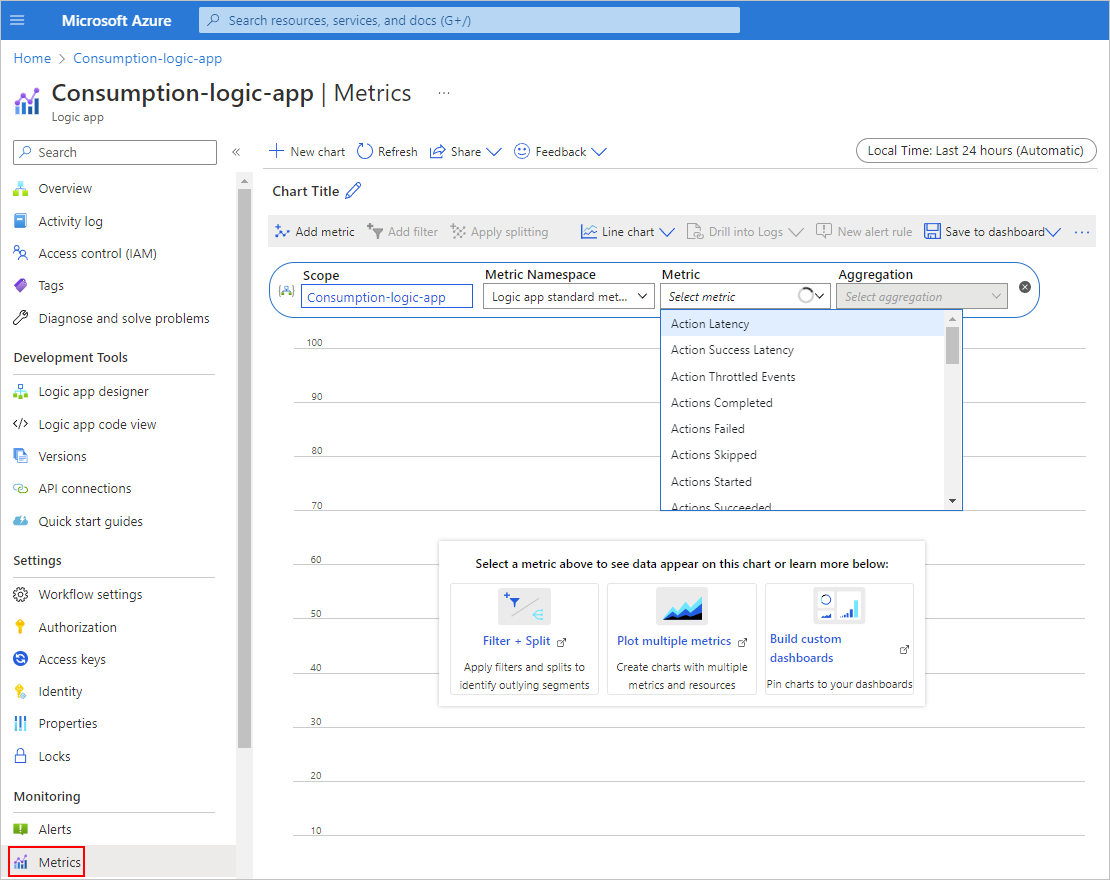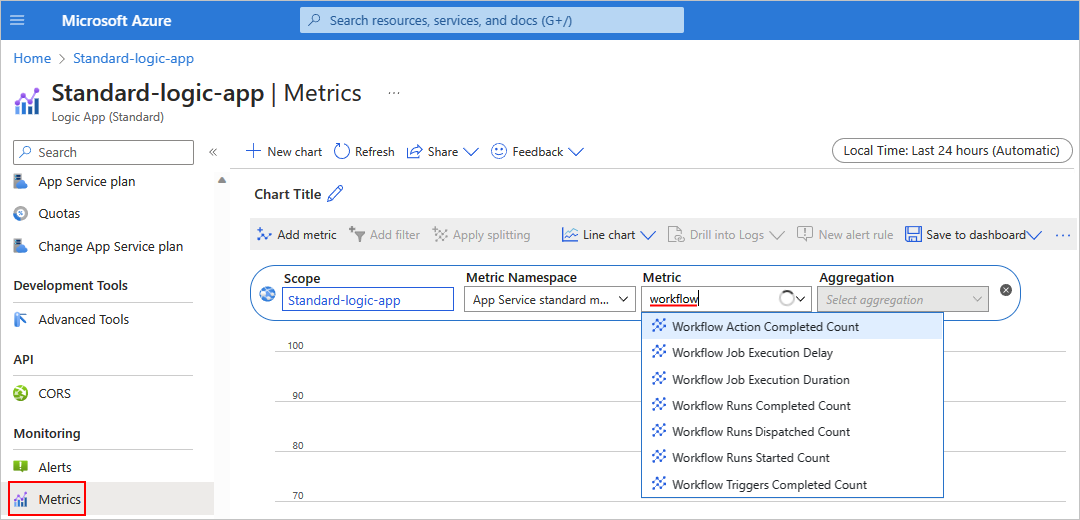적용 대상: Azure Logic Apps(사용량 + 표준)
이 가이드에서는 사용량 및 표준 논리 앱 워크플로의 상태 및 성능을 확인하는 방법을 보여 줍니다.
필수 조건
메트릭 찾기 및 보기
Azure Portal에서 논리 앱 리소스를 엽니다.
논리 앱 리소스 메뉴에서 모니터링 하의 메트릭을 선택합니다.
메트릭 페이지에는 범위, 메트릭 네임스페이스 및 메트릭 목록이 표시됩니다.
범위가 사용량 논리 앱 이름으로, 메트릭 네임스페이스가 논리 앱 표준 메트릭으로 설정되어 있는지 확인합니다.
메트릭 목록을 열어 워크플로에 사용할 수 있는 메트릭을 봅니다.
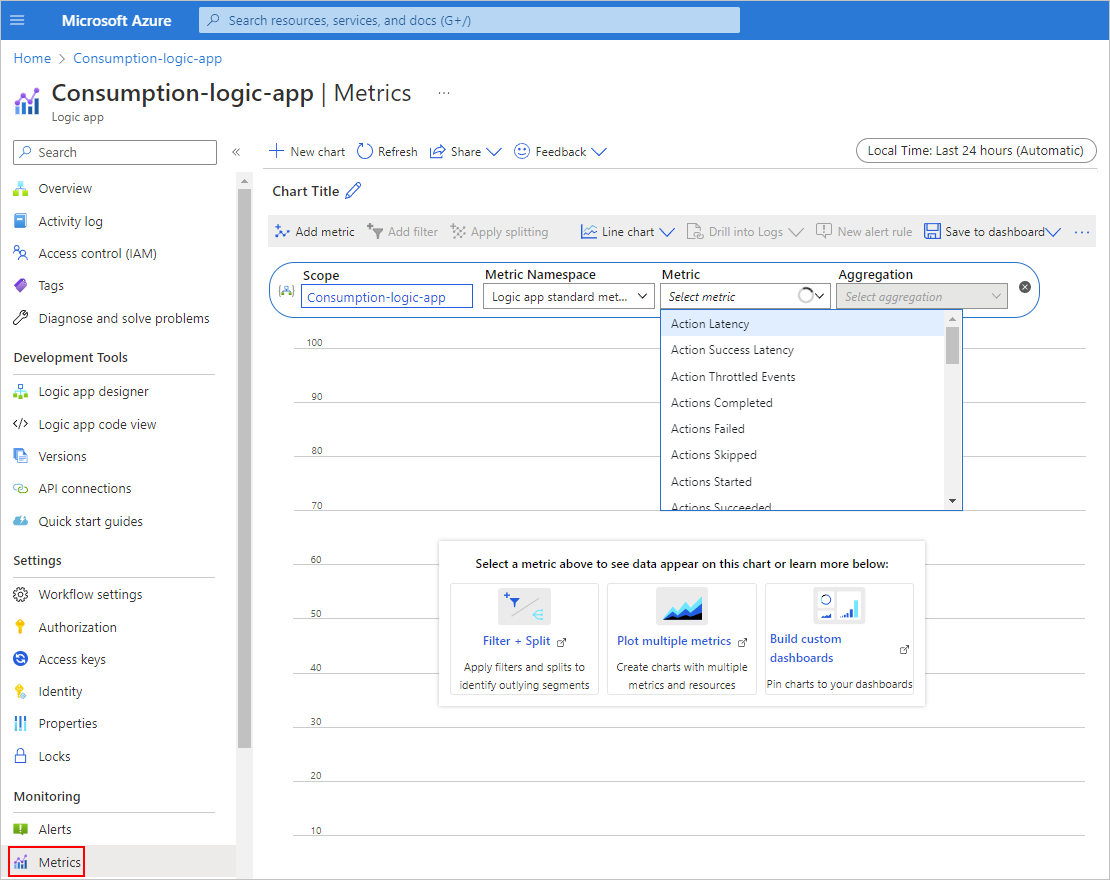
사용량 워크플로 메트릭에 대한 자세한 내용은 Azure Monitor에서 지원하는 메트릭 - Microsoft.Logic/workflows를 참조하세요.
메트릭 목록에서 검토할 메트릭을 선택합니다. 집계 목록에서 메트릭 값 그룹화 방법에 대한 옵션을 선택합니다(Count, Avg, Min, Max, Sum).
Azure Portal에서 논리 앱 리소스를 엽니다.
논리 앱 리소스 메뉴에서 모니터링 하의 메트릭을 선택합니다.
메트릭 페이지에는 범위, 메트릭 네임스페이스 및 메트릭 목록이 표시됩니다.
범위가 표준 논리 앱 이름으로, 메트릭 네임스페이스가 App Service 표준 메트릭으로 설정되어 있는지 확인합니다.
메트릭 검색 상자에 워크플로를 입력하여 워크플로로 시작하는 메트릭을 봅니다.
이제 필터링된 목록에 워크플로에 사용할 수 있는 메트릭이 표시됩니다.
| 메트릭 이름 |
설명 |
| 워크플로 작업 완료 횟수 |
상태에 관계없이 완료된 작업의 수입니다. |
| 워크플로 작업 실행 지연 |
작업이 실행되도록 예약된 시간과 작업이 실제로 실행된 시간 사이의 시간입니다. |
| 워크플로 작업 실행 기간 |
작업이 실행을 완료하는 데 걸린 시간입니다. |
| 워크플로 실행 완료 횟수 |
상태에 관계없이 완료된 워크플로 실행 수입니다. |
| 워크플로 실행 디스패치 횟수 |
현재 처리된 이전 큐 대기 요청 수입니다. |
| 워크플로 실행 시작 횟수 |
결과 상태에 관계없이 시작된 워크플로의 수입니다. |
| 워크플로 트리거 완료 횟수 |
결과에 관계없이 완료된 트리거의 수입니다. |
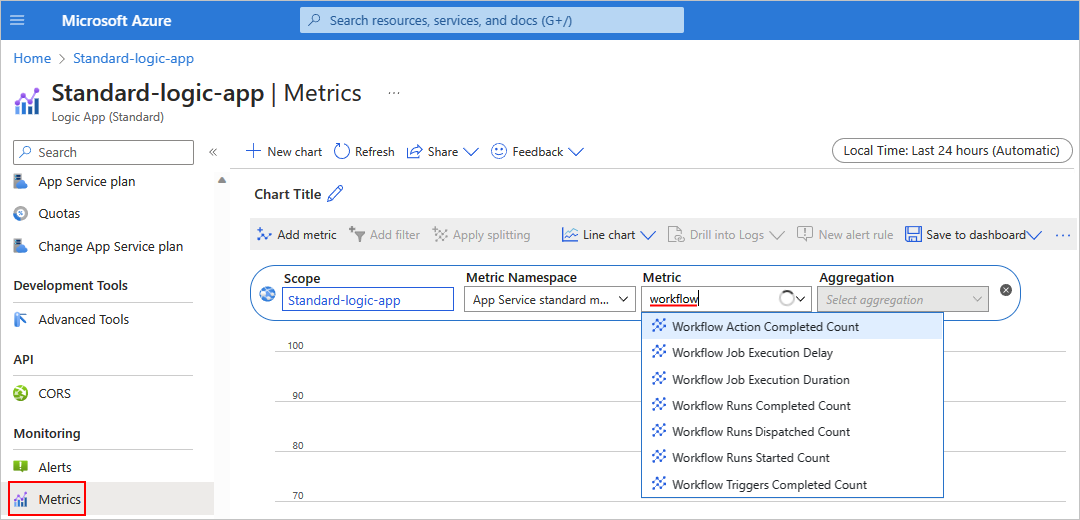
메트릭 목록에서 검토할 메트릭을 선택합니다. 집계 목록에서 메트릭 값 그룹화 방법에 대한 옵션을 선택합니다(Count, Avg, Min, Max, Sum).
특정 워크플로 필터링
표준 논리 앱에 여러 워크플로가 실행되는 경우 워크플로별로 결과를 필터링할 수 있습니다.
메트릭 도구 모음에서 필터 추가를 선택합니다.
속성 목록에서 워크플로 이름을 선택합니다.
값 목록에서 특정 워크플로를 선택합니다.
특정 워크플로 상태 필터링
메트릭 도구 모음에서 필터 추가를 선택합니다.
속성 목록에서 상태를 선택합니다.
값 목록에서 상태를 선택합니다.
예시
지난 24시간 동안 특정 상태가 있는 워크플로 실행 수를 보려고 하는 경우를 가정해 보겠습니다.
메트릭 목록에서 워크플로 실행 완료라는 메트릭을 선택합니다.
집계 목록에서 합계를 선택합니다.

이 예제에서 표준 논리 앱에는 여러 워크플로가 실행됩니다. 따라서 필터를 추가하여 결과를 필터링할 수 있습니다.
메트릭 도구 모음에서 필터 추가를 선택합니다.
속성 목록에서 워크플로 이름을 선택합니다.
값 목록에서 특정 워크플로를 선택합니다.

다음 단계